Surface を Windows11にアップグレードしてみた!
- 2022.03.03
- Surface

みなさん、こんにちは!
今回は SurfaceをWindows11にアップグレードしてみました。
作業ログ程度になりますが、皆さんの参考になれば幸いです。
スペック
今回アップグレードした端末は「Surface Pro7」です。
・メモリ:16GB
・CPU:Intel(R) Core(TM) i7-1065G7
・空きストレージ:75GB
Windows11にアップグレードするには、一定の条件を満たす必要があります。
満たせない場合は、新しいPCの購入が推奨されています。
Microsoftの公式ページは以下から↓
| ①CPU(プロセッサ) | 64bit、1GHz以上、2コア以上が必要 → 64bitのCPUのみアップグレード可能に。 |
| ②メモリ | 4GB以上が必要 |
| ③ストレージ(SSDやHDD) | 64GB以上の空きが必要 |
| ④システムファームウェア | UEFI → セキュアブートを有効にしておく必要あり |
| ⑤TPM | TPM version 2 以上 → TPM 1.2の場合はアップグレードできない。 結構該当する人が多いのでは… |
| ⑥グラフィックスカード | DirectX 12以上に対応 |
| ⑦ディスプレイ | 対角サイズ9インチ以上 8ビットカラーの高解像度(720p)ディスプレイ |
自分が持っている端末が、WIndows11対応可能かを調べるツールとして「WhyNotWin11」が提供されています。(下記アプリは、Microsoftから提供されているわけではありません。)
手順
以下に手順をまとめました。
① 設定をクリック
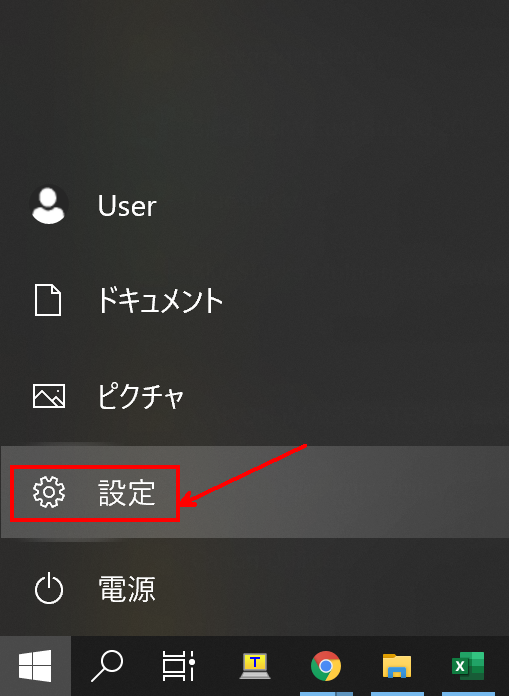
② 更新とセキュリティをクリック
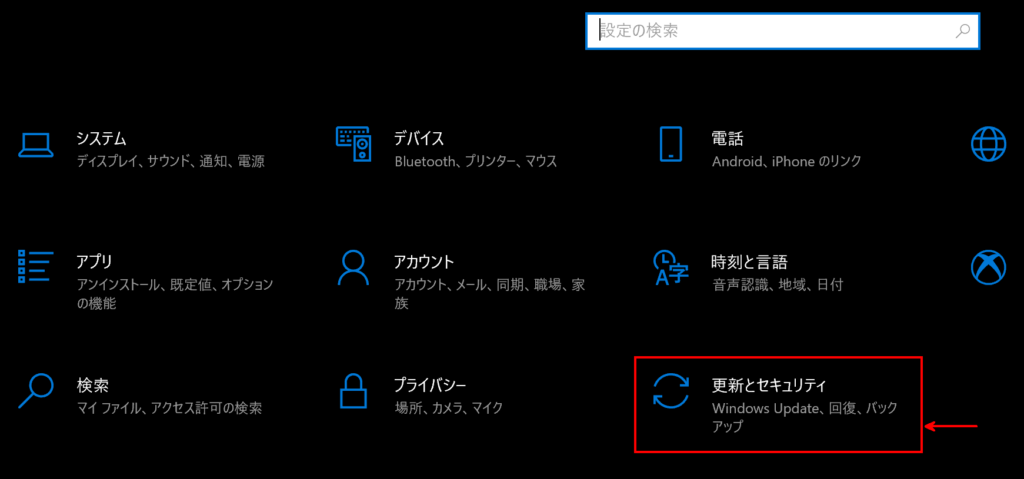
③ Windows Updateをクリック
下図右側の「ダウンロードしてインストール」をクリックします。
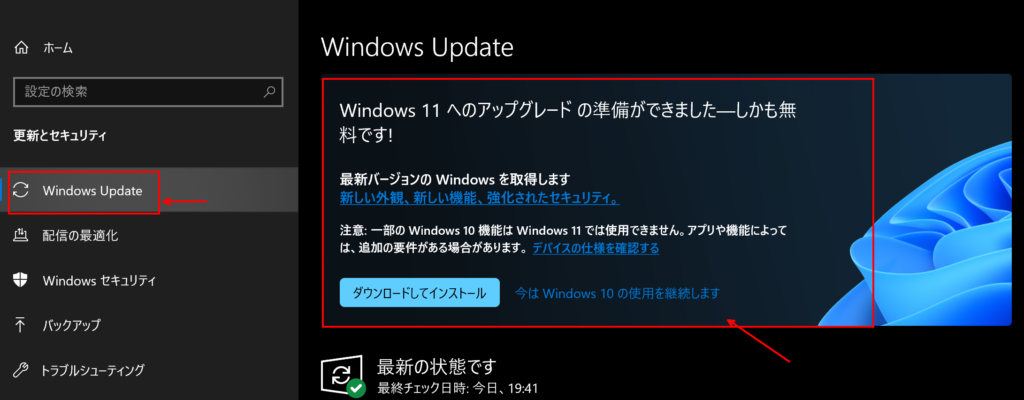
④ ダウンロードが開始するため、暫く待機する。(約1~2時間)
ネットワークからダウンロードしてくるため、インターネット環境によって時間が変わってくるかと。
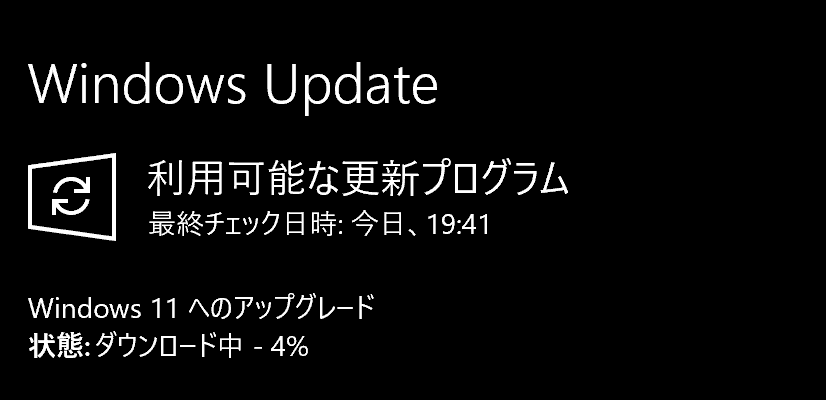
アップグレードの準備ができると、以下の様な画面に切り替わります。

⑤ 「今すぐ再起動する」をクリックし、再起動する。
Windows11へのアップデートが開始します。
【エラー発生】ブルースクリーン‥‥
新たな環境構築中、急に以下の様なブルースクリーンが表示されてしまいました。
自動的に再起動します、と表示されていましたが、一向に待っても再起動されず‥‥
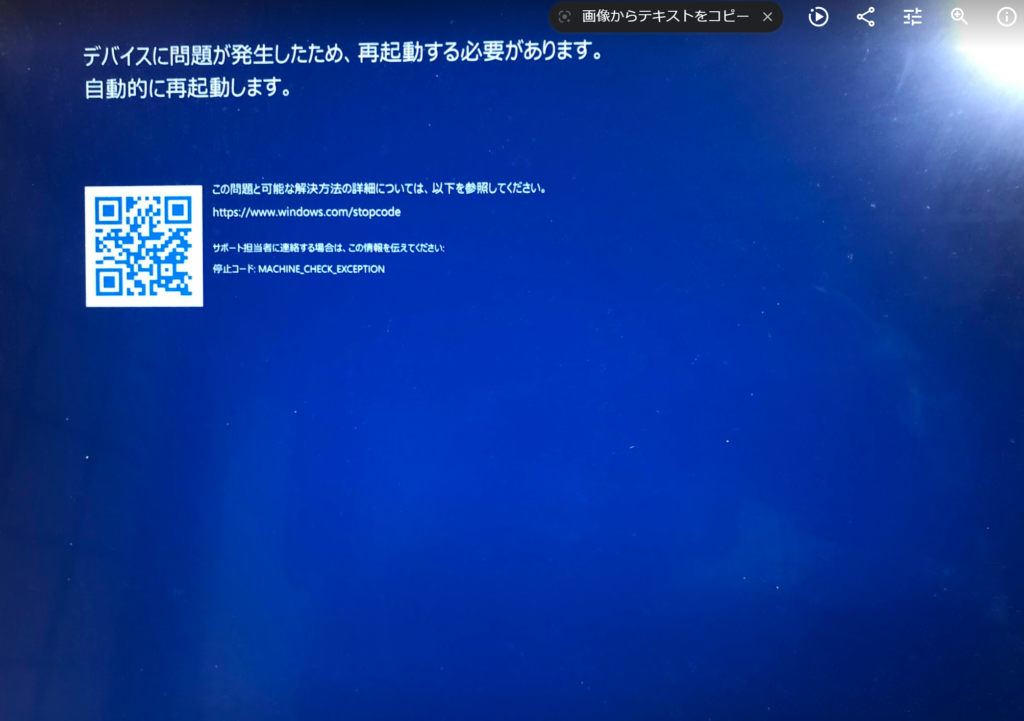
思い切って、Surfaceの電源ボタンを長押し(10秒以上)し、強制的に再起動しました。
再起動後、再び環境構築中の画面に戻り、そのあとはすんなりと進みました。
なぜこのような画面が表示されたのかは不明です( ^ω^)・・・
⑥アップグレード完了!
無事アップグレードできました!
デスクトップのタスクバーのアイコンが大きくなり、macに近しい感じです。
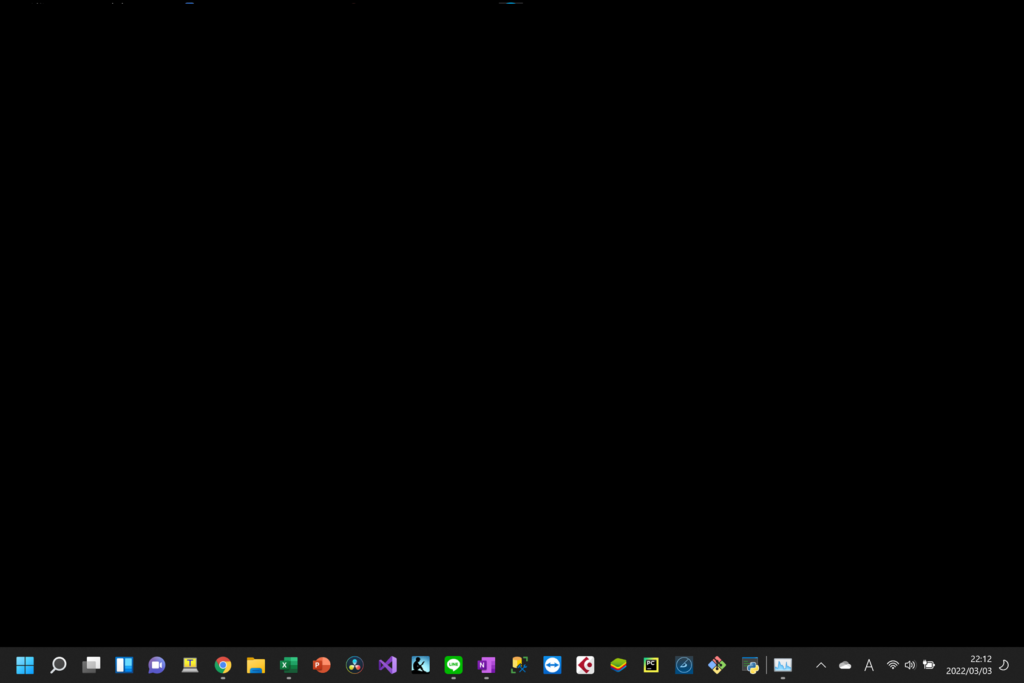
Win11をちょっと触ってみる
折角なので表面だけ触ってみることに。
まず気になったのはタスクバーの左側!
一番左は「Windowsスタートマーク」です。
その隣の虫眼鏡から順に、「検索」「タスクビュー」「ウィジェット」「チャット」と並んでいます。
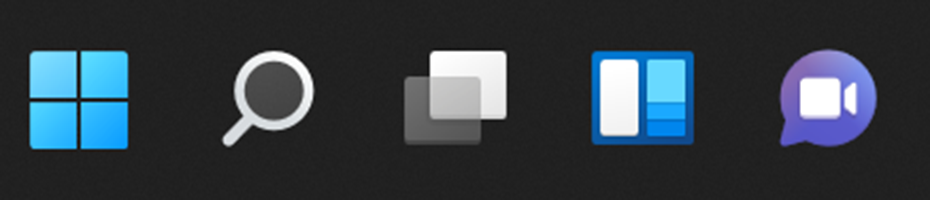
チャットはTeamsのチャットが立ち上がるようです。
WIndow10でも同等の機能があったため見慣れてはいますが、正直私は使わない…
邪魔なので非表示にしました。
設定>個人用設定>タスクバー から変更可能
タスクバーが少しスッキリしました。
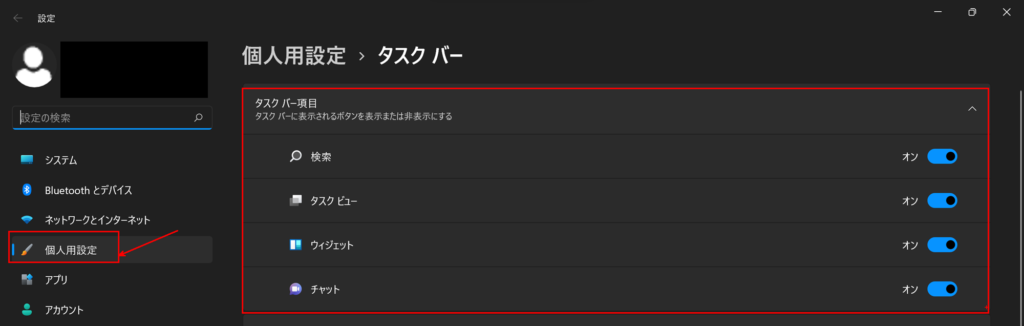
公式サイトによるタスクバーの設定↓
補足:タスクバーのアイコン数
そういえば、Windows10の際にはタスクバーに沢山のアイコンを固定していたのですが、それらの一部が消えていることに気付きました。
別のアプリのアイコンを固定から外すと、隠れていたアイコンが表示されました。
どうやらWIndows11では、タスクバーに表示できるアイコン数は大幅に減ったようです。。。
アイコンの大きさも変更できなくなってしまった(レジストリをいじることで変更可能)ため、ここは少し残念ポイントですね。
Windowsスタートメニュー
Windowsスタートメニューも大きく変わっていますね。
スタートメニューが画面の真ん中に表示されるようになったようです。
が、私としてはどうも使い慣れない・・・
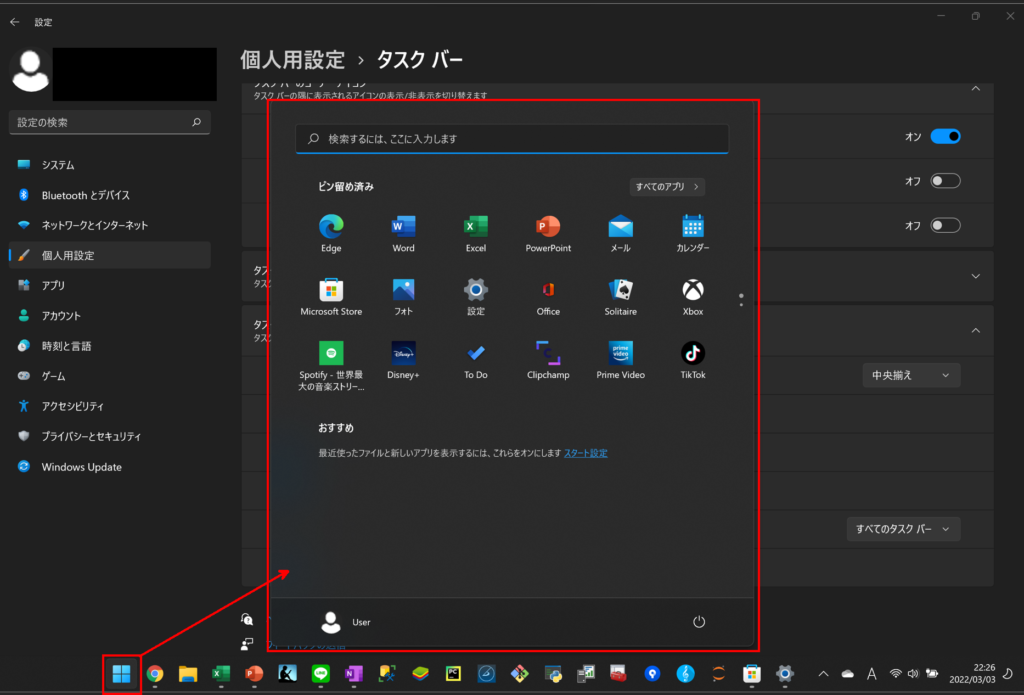
左側にスタートメニューを持っていきたい場合
上記の「設定>個人用設定>タスクバー」から「タスクバーの配置」を「左揃え」にすれば、左側表示ができました!
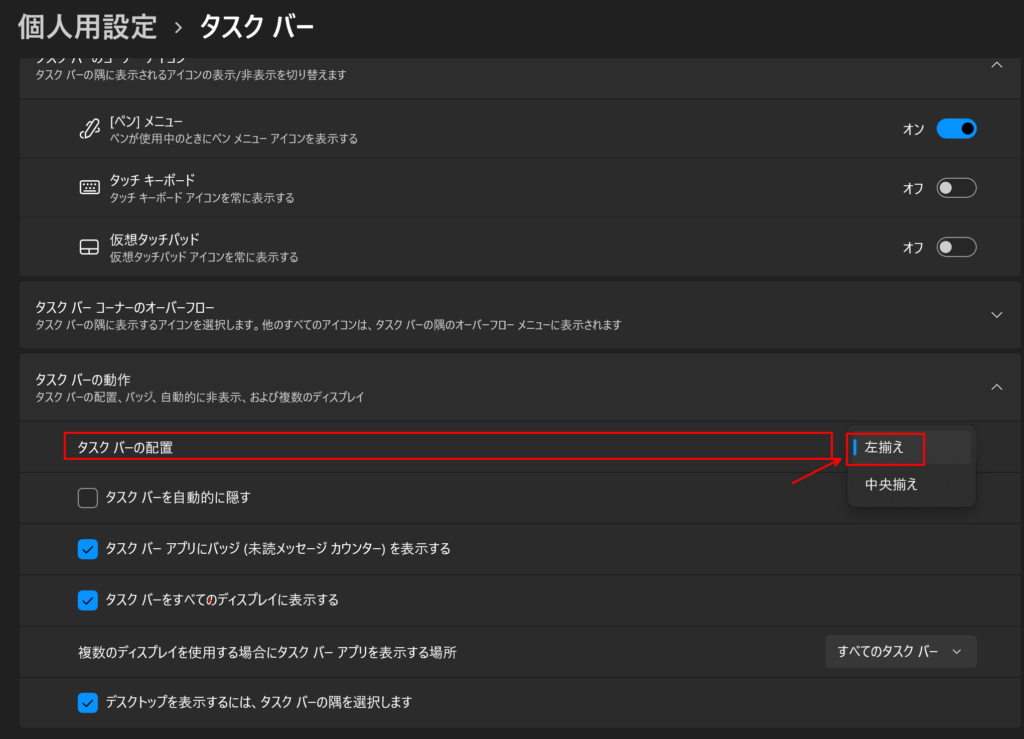
私はこっちの方が使いやすいです( ^ω^)・・・
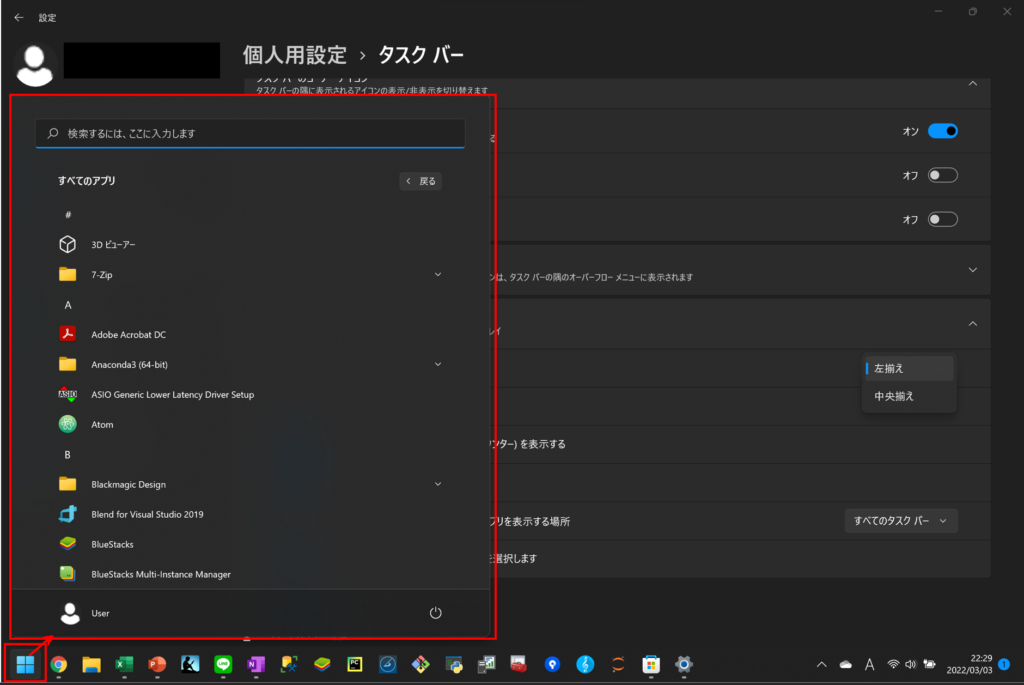
まとめ
今回はWindows11へのアップグレードを行いました。
機能面で「使いにくい」と感じる点は未だありません。
Windows10の使用感を踏襲しつつ、デザインをモダンに変えた感じでしょうか?
これから更に利用していき、便利な機能を発見していけたらと思います。
ではまた!
-
前の記事

Surface初期化後にデータを復元する方法 2021.08.08
-
次の記事

Surface | スリープから復帰しない | 調子がおかしい時に試すこと 2022.07.14


